الموضوع مرة اخرى فى اخطاء ف الروابط
تكبير الصورةتصغير الصورة تم تعديل ابعاد هذه الصورة. انقر هنا لمعاينتها بأبعادها الأصلية.
طريقة حصرية و هي ظهور ترحيب للزوار بعد تسجيل الدخول كالف بي يلا عيشششششش

اول شي ادخل للوحة الادارة
بعدها انتقل للعناصر الاضافية


ثم الى ادارة صفحات الـHTML

ثم الى زر انشاء صفحة HTML جديدة

ثم ستظهر لك الصفحة التالية
تكبير الصورةتصغير الصورة تم تعديل ابعاد هذه الصورة. انقر هنا لمعاينتها بأبعادها الأصلية.
واملأ البيانات كالتالي:
1- عنوان الصفحة (مثال: ترحيب بالاعضاء)
2- هل تود استعمال اعلى واسفل منتداك (اختر لأ)
3- استعمل الصفحة كصفحة رئيسية (اختر لأ)
4- كود الـHTML (انسخ الكود ادناه)
ضع هذا الكود في الخانة المؤشر عليها برقم 4 نسخ ولصق بدون تغيير فهي جاهزة وكاملة
الكود
- الكود:
-
<html dir="rtl"><head><title>WELCOME</title>
<meta http-equiv="Content-Type" content="text/html; charset=utf-8">
<meta http-equiv="refresh" content="1; url=/index.htm">
<style type="text/css">
BODY {margin: 0 auto;text-align: center;direction: rtl;BACKGROUND-COLOR: #ece9d8};
.a1:link{color:#9F9F9F}.a1:visited{color:#9F9F9F}.a1:hover{color:#9F9F9F};</style></head>
<body><div align="center">
<br><br><br><br><br><br>
<table cellpadding="0" cellspacing="0" border="0">
<br><BR>
<tr><td width="639">
<img height="13" alt=""
src="http://i88.servimg.com/u/f88/13/18/50/92/border11.gif" width="639"
border="0"></td></tr></table>
<table cellpadding="0" cellspacing="0" border="0"
style="BORDER-RIGHT: #aca899 1px solid; BORDER-LEFT: #aca899 1px
solid"><tr>
<td bgcolor="#ffffff" width="635"><div align="center">
<table cellpadding="5" cellspacing="9" border="0">
<tbody><tr><td><div align="center">
<font face=Arial size=4 color="#000000"><b>
أهلا بك مرة اخرى ... نتمنى ان تكون في تمام الصفحة والعافية
<br>
<font color="#C0C0C0">
يرجى الانتظار ليتم تحويلك الى المنتدى
</font><br><a href=/index.htm class=a1>اذا كنت لاتحب الانتظار إضغط هنا</a>
</b></font>
</div></td>
</td></tr></table></div></td></tr></tbody><table></table>
<table cellpadding="0" cellspacing="0" border="0">
<tr><td>
<img src="http://i88.servimg.com/u/f88/13/18/50/92/border10.gif"
width="639" border="0" height="13" alt=""></td></tr>
</table><div align="center"><font size="1" face="Tahoma" color="#aca899">
</font></div></div></form></body></html>
 قنبلة الموسم 2010 حصريا كود ترحيب بعد تسجيل دخول الاعضاء كالفي بي لطالما تحسرتم في رؤيتها عندكم
قنبلة الموسم 2010 حصريا كود ترحيب بعد تسجيل دخول الاعضاء كالفي بي لطالما تحسرتم في رؤيتها عندكم 
من طرف mohamed1994 في الأحد 4 يوليو 2010 - 23:30السلام عليكم اقدم لكم قنبلة الموسم حصري جدا وهو ظهور ترحيب بعد تسجيل الدخول كالفبي لطالما تحسرتم رؤيتها عندكم
و الان ساقدم لكم الشرح بالتفصيل الممل
و مبرووووووووووك اصبحت منتدياتكم مثل الفي بي
طريقة خنفشارية لوضع ترحيب بالاعضاء كهذا فور تسجيل دخولهم مثل الفي بي حصرررررريا
تكبير الصورةتصغير الصورة تم تعديل ابعاد هذه الصورة. انقر هنا لمعاينتها بأبعادها الأصلية.
طريقة حصرية و هي ظهور ترحيب للزوار بعد تسجيل الدخول كالف بي يلا عيشششششش

اول شي ادخل للوحة الادارة
بعدها انتقل للعناصر الاضافية


ثم الى ادارة صفحات الـHTML

ثم الى زر انشاء صفحة HTML جديدة

ثم ستظهر لك الصفحة التالية
تكبير الصورةتصغير الصورة تم تعديل ابعاد هذه الصورة. انقر هنا لمعاينتها بأبعادها الأصلية.
واملأ البيانات كالتالي:
1- عنوان الصفحة (مثال: ترحيب بالاعضاء)
2- هل تود استعمال اعلى واسفل منتداك (اختر لأ)
3- استعمل الصفحة كصفحة رئيسية (اختر لأ)
4- كود الـHTML (انسخ الكود ادناه)
ضع هذا الكود في الخانة المؤشر عليها برقم 4 نسخ ولصق بدون تغيير فهي جاهزة وكاملة
الكود
الكود:
---------تضليل المحتوى
WELCOME
![]() src="https://i.servimg.com/u/f88/13/18/50/92/border11.gif" width="639" src="https://i.servimg.com/u/f88/13/18/50/92/border11.gif" width="639"
border="0"> |
style="BORDER-RIGHT: #aca899 1px solid; BORDER-LEFT: #aca899 1px
solid">
|
 width="639" border="0" height="13" alt=""> width="639" border="0" height="13" alt=""> |
بعد ان تملأ الحقول كلها بصورة صحيحة كما موضح بالصورة
تكبير الصورةتصغير الصورة تم تعديل ابعاد هذه الصورة. انقر هنا لمعاينتها بأبعادها الأصلية.
اضغط (قدم) المؤشر عليها بالرقم 5 لتحفظ الصفحة التي ستظهر للاعضاء بعد تسجيل دخولهم
بعدها ستظهر الصفحة التالية
تكبير الصورةتصغير الصورة تم تعديل ابعاد هذه الصورة. انقر هنا لمعاينتها بأبعادها الأصلية.

لتخبرنا بنجاح ارسال الصفحة
ثم اضغط (إضغط هنا للعودة الى ادارة صفحات HTML) لنأخذ رابط الصفحة
عندها ستعود الى فهرس الصفحات المخزونة لديك
تكبير الصورةتصغير الصورة تم تعديل ابعاد هذه الصورة. انقر هنا لمعاينتها بأبعادها الأصلية.
خذ رقم الصفحة التي انشأتها والمؤشر عليه بالاصفر هنا بالصورة
كمثال كان 17 لدي، من الممكن ان يكون اي رقم لديك.. لهذا فهو يختلف من منتدى لآخر
فخذ الرقم تسلسل الصفحة التي انشأتها لتوّك لأننا سنحتاجه لاحقا

الان اذهب الى مظهر المنتدى

ثم الى ادارة الصور

ثم الى لوحة ادارة كاملة
ثم انزل الى رابط زر (الدخول)
تكبير الصورةتصغير الصورة تم تعديل ابعاد هذه الصورة. انقر هنا لمعاينتها بأبعادها الأصلية.
تكبير الصورةتصغير الصورة تم تعديل ابعاد هذه الصورة. انقر هنا لمعاينتها بأبعادها الأصلية.
انسخ الرابط لأننا سنحتاجه وضع في مكانه عنوان صورة فارغة لنخفيه
https://2img.net/i/fa/empty.gif
ثم اضغط سجل لحفظ التغييرات

الان انتقل الى (الصفحة الرئيسية وازرار التصفح) في مظهر المنتدى نفسه
ثم اضغط اضافة قائمة شخصية
ستظهر لك صفحة بحقول تملأها لتحصل على زر بديل لزر الدخول الذي اخفيناه
وهي كهذه
تكبير الصورةتصغير الصورة تم تعديل ابعاد هذه الصورة. انقر هنا لمعاينتها بأبعادها الأصلية.
تكبير الصورةتصغير الصورة تم تعديل ابعاد هذه الصورة. انقر هنا لمعاينتها بأبعادها الأصلية.
1- قائمة (ضع اسم القائمة، مثال: تسجيل دخول الاعضاء)
2- الصورة (ضع رابط صورة زر الدخول الذي نسخناه قبل قليل ووضعنا رابطا لصورة فارغة في مكانه)
3- النص (مثال: تسجيل دخول الاعضاء)
4- رابط التوجيه الاصلية (ضع الرابط ادناه مع اجراء التغيرات اللازمة)
/login.forum?redirect=-h
#.htm
مع تغيير رمز # بتسلسل الصفحة التي كانت مؤشرة بالاصفر
تكبير الصورةتصغير الصورة تم تعديل ابعاد هذه الصورة. انقر هنا لمعاينتها بأبعادها الأصلية.
اذا كانت 17 مثلاً فسيصبح الرابط هكذا
/login.forum?redirect=-h
17.htm
هكذا
5- صلاحيات الزر
ضع علامة صح على الزوار فقط!! لكي يظهر الزر للزوار ولايظهر للاعضاء والمشرفين والمدراء!!
بعد ملئ الحقول كلها بصورة صحيحة كما في الصورة
تكبير الصورةتصغير الصورة تم تعديل ابعاد هذه الصورة. انقر هنا لمعاينتها بأبعادها الأصلية.
تكبير الصورةتصغير الصورة تم تعديل ابعاد هذه الصورة. انقر هنا لمعاينتها بأبعادها الأصلية.
اضغط زر (سجل) المؤشر عليه بالرقم 6 بالصورة


انتهى الشرح
الان ستظهر لكل من يسجل دخوله بعد الضغط على زر (دخول) الجديدة التي انشأتها هذه الصفحة
تكبير الصورةتصغير الصورة تم تعديل ابعاد هذه الصورة. انقر هنا لمعاينتها بأبعادها الأصلية.
مبرووووك


و ارجو النقل للتقنيات متقدمة و شكرا
الكود هو
- الكود:
-
<html dir="rtl"><head><title>WELCOME</title>
<meta http-equiv="Content-Type" content="text/html; charset=utf-8">
<meta http-equiv="refresh" content="1; url=/index.htm">
<style type="text/css">
BODY {margin: 0 auto;text-align: center;direction: rtl;BACKGROUND-COLOR: #ece9d8};
.a1:link{color:#9F9F9F}.a1:visited{color:#9F9F9F}.a1:hover{color:#9F9F9F};</style></head>
<body><div align="center">
<br><br><br><br><br><br>
<table cellpadding="0" cellspacing="0" border="0">
<br><BR>
<tr><td width="639">
<img height="13" alt=""
src="http://i88.servimg.com/u/f88/13/18/50/92/border11.gif" width="639"
border="0"></td></tr></table>
<table cellpadding="0" cellspacing="0" border="0"
style="BORDER-RIGHT: #aca899 1px solid; BORDER-LEFT: #aca899 1px
solid"><tr>
<td bgcolor="#ffffff" width="635"><div align="center">
<table cellpadding="5" cellspacing="9" border="0">
<tbody><tr><td><div align="center">
<font face=Arial size=4 color="#000000"><b>
أهلا بك مرة اخرى ... نتمنى ان تكون في تمام الصفحة والعافية
<br>
<font color="#C0C0C0">
يرجى الانتظار ليتم تحويلك الى المنتدى
</font><br><a href=/index.htm class=a1>اذا كنت لاتحب الانتظار إضغط هنا</a>
</b></font>
</div></td>
</td></tr></table></div></td></tr></tbody><table></table>
<table cellpadding="0" cellspacing="0" border="0">
<tr><td>
<img src="http://i88.servimg.com/u/f88/13/18/50/92/border10.gif"
width="639" border="0" height="13" alt=""></td></tr>
</table><div align="center"><font size="1" face="Tahoma" color="#aca899">
</font></div></div></form></body></html>

 آهـٌ‘ـلآ وسـٌ‘ـهـٌ‘ـلآ بـكـم فـى مـنـتـديـآت
آهـٌ‘ـلآ وسـٌ‘ـهـٌ‘ـلآ بـكـم فـى مـنـتـديـآت 
 رومـٌ‘ـآنـٌ‘ــس مـٌ‘ــجـٌ‘ــروح
رومـٌ‘ـآنـٌ‘ــس مـٌ‘ــجـٌ‘ــروح 

 رجـآء عـمـل عـضـويـه مـعـنـآ آخـى
رجـآء عـمـل عـضـويـه مـعـنـآ آخـى إلـزآئـر
إلـزآئـر / آخـتـى
/ آخـتـى  آلـزآئـرة
آلـزآئـرة  بـتـنـشـيـط
بـتـنـشـيـط إشـتـرآكـك مـعـنـآ
إشـتـرآكـك مـعـنـآ  إلإيـمـيـل
إلإيـمـيـل إلـخـآص بـك
إلـخـآص بـك رجـآء
رجـآء إلـضـغـط هـنـآ
إلـضـغـط هـنـآ 


















































 width="639" border="0" height="13" alt="">
width="639" border="0" height="13" alt="">





 من طرف mohamed1994 في الأحد 4 يوليو 2010 - 23:30السلام عليكم اقدم لكم قنبلة الموسم حصري جدا وهو ظهور ترحيب بعد تسجيل الدخول كالفبي لطالما تحسرتم رؤيتها عندكم
من طرف mohamed1994 في الأحد 4 يوليو 2010 - 23:30السلام عليكم اقدم لكم قنبلة الموسم حصري جدا وهو ظهور ترحيب بعد تسجيل الدخول كالفبي لطالما تحسرتم رؤيتها عندكم





